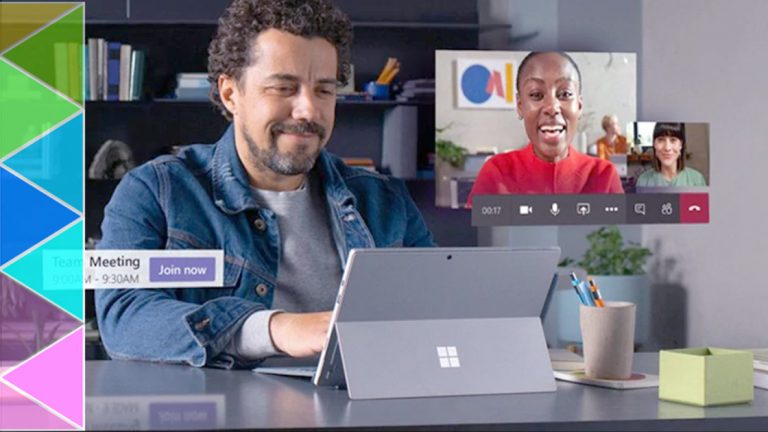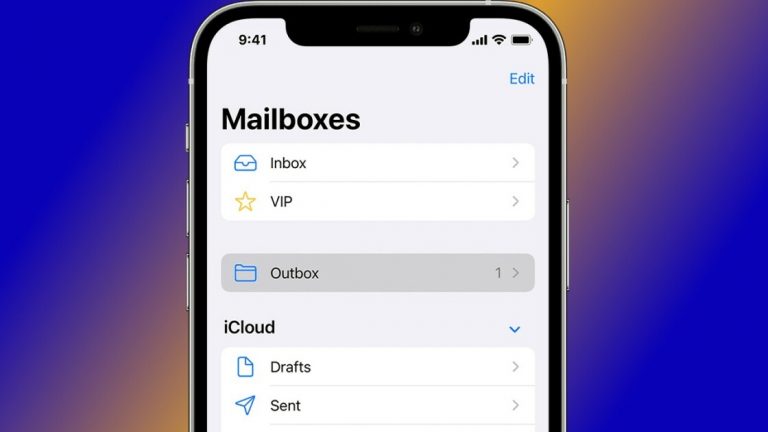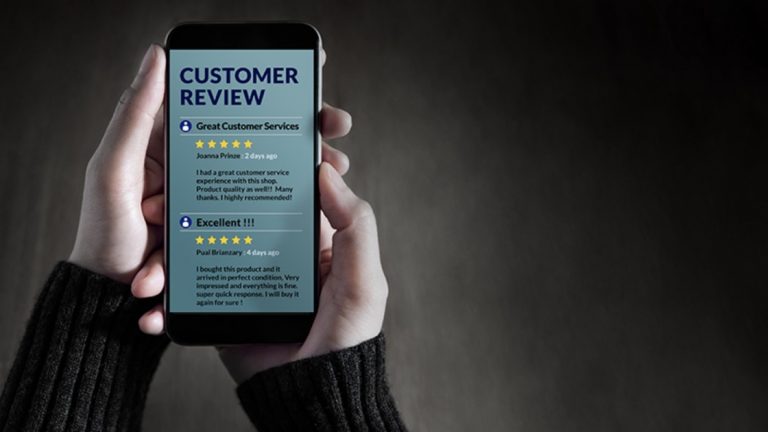Как настроить Wi-Fi для гостей
«Это почти сезон для посетителей, чтобы замедлить работу вашей сети Wi-Fi. Приглашение друзей и семьи остаться с вами на праздники означает поделиться с ними своим драгоценным Интернетом. Это также означает постоянное замедление работы, потенциальные дыры в безопасности и совместное использование пароля Wi-Fi (опять же). Вот несколько советов, которые помогут вам подготовить сеть к работе с гостями, чтобы вы могли меньше сосредоточиться на устранении неполадок и больше на развлечениях.
Увеличьте зону покрытия Wi-Fi
Если ваш дом полон мертвых зон и мест замедления, вашим гостям будет плохо. Если вы проигнорировали это неравномерное покрытие Wi-Fi, потому что оно действительно повлияло только на гостевую комнату, нет лучшего времени, чем сейчас, чтобы исправить это.

Возможно, вам удастся просто переместить маршрутизатор на новое место для лучшего покрытия. Постарайтесь поставить его высоко на полке, чтобы книги и другие предметы не блокировали сигнал. Если вы можете, вы также захотите, чтобы он был в комнате, которая находится в центре дома, чтобы можно было легко добраться до всех комнат.
Если это не сработает, вам, возможно, придется инвестировать в хороший расширитель Wi-Fi или ячеистую систему, которая будет ретранслировать сигнал вашего маршрутизатора в самые дальние комнаты, гарантируя, что вы всегда будете получать полные полосы. Ознакомьтесь с нашим руководством по усилению сигнала Wi-Fi, чтобы получить дополнительные советы и рекомендации в этой области.
Лучшие протестированные нами системы ячеистой сети Wi-Fi
Включите гостевую сеть
Многие маршрутизаторы поддерживают функцию, называемую гостевой сетью, которая создает отдельную сеть Wi-Fi, которую друзья и семья могут использовать во время посещения. Из гостевой сети они могут получить доступ к Интернету, но не могут получить доступ к сетевым ресурсам, таким как общие папки, принтеры или устройства NAS. Это означает, что вы можете продолжать использовать свою сеть «Smith», в то время как все остальные будут использовать более ограниченную сеть «Smith_Guest» (или как вы решите ее назвать).
Чтобы включить гостевую сеть, вам необходимо подключиться к интерфейсу управления вашего маршрутизатора. Обычно это делается через мобильное приложение, но если на вашем маршрутизаторе нет приложения, вам придется использовать веб-консоль. Чтобы попасть туда, откройте браузер и введите IP-адрес вашего маршрутизатора в адресное поле, обычно что-то вроде 192.168.1.1. (Если вы не знаете, какой у вашего маршрутизатора IP-адрес, наше руководство по управлению настройками вашего маршрутизатора может помочь вам его найти.)

Ваш маршрутизатор запросит у вас имя пользователя и пароль для доступа к инструментам администрирования. Если вы не знаете, что это такое, обратитесь к руководству пользователя или на веб-сайте поддержки производителя. Нередко эту информацию можно найти на базе самого роутера. Вам, вероятно, следует изменить эти учетные данные по умолчанию после входа в систему, чтобы подозрительные персонажи также не попытались получить доступ к вашему маршрутизатору.
Оттуда найдите настройки гостевой сети. Эти настройки могут различаться в зависимости от маршрутизатора к маршрутизатору, но обычно вы найдете их в настройках беспроводной сети или в специальном разделе гостевой сети.
Дайте вашей сети имя, убедитесь, что доступ к вашей локальной сети отключен (если у вас есть такая возможность), и добавьте пароль WPA2 / WPA3 в сеть. В идеале вам нужен надежный пароль, но неплохо было бы упростить его запоминание – вам не нужно искать стикер с паролем Wi-Fi каждый раз, когда к вам приходит гость.
Легко поделиться паролем
Предоставление вашим гостям пароля, который легко запомнить, работает достаточно хорошо, но за бонусные баллы вы можете поделиться Wi-Fi более рациональным способом. Например, мне нравится создавать QR-код для своей сети с помощью QiFi– поэтому, когда мои друзья приходят, они могут просто сканировать код на холодильнике с помощью камеры своего телефона, вместо того, чтобы запоминать и вводить пароль.

Если у вас Android 10, вы действительно можете сделать это прямо со своего телефона. Откройте меню настроек телефона, найдите сеть и нажмите кнопку «Поделиться», чтобы сгенерировать QR-код.
Если вы (и ваши друзья) являетесь пользователями Apple, вы можете поделиться с ними сохраненными сетями Wi-Fi, присоединившись к сети и встав рядом, когда они попытаются подключиться. Если они находятся в вашем списке контактов и у них включен Bluetooth, на вашем iPhone или Mac появится запрос с вопросом, хотите ли вы предоставить им доступ к сети Wi-Fi.
Обновите прошивку вашего роутера
В ожидании появления дополнительных устройств и пользователей в вашей домашней сети рекомендуется убедиться, что микропрограмма вашего маршрутизатора обновлена со всеми последними исправлениями безопасности. На некоторых маршрутизаторах это делается автоматически при выпуске нового обновления. Для других вы найдете эту опцию в веб-интерфейсе устройства или в мобильном приложении.
Вам также может потребоваться перейти непосредственно на веб-сайт поставщика, загрузить файл прошивки, а затем загрузить его через веб-консоль, чтобы применить обновление. К счастью, этот процесс устарел и не нужен для многих маршрутизаторов, произведенных за последние несколько лет.

Пока вы думаете об обновлениях, неплохо было бы проконсультироваться с вашим интернет-провайдером, чтобы узнать, установлена ли у вас последняя версия прошивки для вашего кабельного, DSL или оптоволоконного модема. Обычно интернет-провайдеры отправляют эти обновления автоматически, но перепроверить никогда не помешает.
Защитите сетевые ресурсы с помощью паролей
Если у вас нет возможности гостевой сети или вы уже предоставили свою обычную сеть некоторым членам семьи в прошлом, рекомендуется защитить паролем любые общие папки, принтеры или серверы в вашей сети.
В Windows вы можете добавить пароль к общей папке, открыв меню «Пуск», выполнив поиск по запросу «общий доступ» и выбрав параметр «Управление дополнительными параметрами общего доступа». Разверните параметр «Вся сеть» и установите переключатель рядом с «Включить совместное использование, защищенное паролем».

Включение этого параметра потребует, чтобы кому-либо без имени пользователя и пароля для доступа к файлам и папкам было отказано в доступе. (На моем компьютере это было включено по умолчанию, но все равно неплохо перепроверить.)
Проведите очистку от вредоносного ПО
Как и в случае с паролями общих ресурсов, этот шаг не является обязательным, если все находятся в гостевой сети, но не всегда так получается. Прежде чем разрешить кому-либо входить в вашу домашнюю сеть, вы также должны убедиться, что ты может не заразить их с вредоносным ПО.
Некоторые маршрутизаторы поставляются с инструментами защиты от вредоносных программ, которые автоматически сканируют новые устройства при первом входе в систему и выполняют регулярные запланированные проверки всей сети. Если в вашем маршрутизаторе нет этих инструментов, возьмите один из наших любимых инструментов защиты от вредоносных программ и запустите сканирование на всех своих компьютерах на всякий случай, а также убедитесь, что вы обновляете программное обеспечение.
Включите QoS на вашем маршрутизаторе
Качество обслуживания (QoS) – это функция многих маршрутизаторов, которая позволяет назначать приоритеты различным типам трафика. Таким образом, онлайн-игры ваших детей не будут мешать вашим гостям смотреть Netflix вместе с вами в гостиной. Чтобы получить доступ к этой функции, посетите веб-интерфейс вашего маршрутизатора, как описано выше, и найдите настройки QoS или приоритета полосы пропускания.

Множество современных маршрутизаторов упрощают эту задачу, предоставляя список предварительно настроенных служб и приложений, которым вы можете назначить высокий, средний или низкий приоритет трафика. Например, мой маршрутизатор Asus позволяет мне упорядочивать потоковое видео и аудио, игры, веб-серфинг, передачу файлов и обмен сообщениями по важности. В других маршрутизаторах вы можете установить ограничения полосы пропускания и создать правила QoS вручную по портам. Обратитесь к инструкции или к производителю вашего роутера.
Убейте нежелательных пользователей
Предположим, вы дали свой пароль Wi-Fi соседу, когда он последний раз заходил в сеть, до того как познакомились с передовыми методами, изложенными в этом руководстве. Теперь предположим, что сосед использует ваш Wi-Fi для просмотра собственных потоков Netflix – намеренно или непреднамеренно. Вы не хотите, чтобы они крали пропускную способность у ваших реальных гостей, поэтому вам, возможно, стоит посмотреть, кто находится в вашей сети.

Административный интерфейс вашего маршрутизатора может предоставить список всех устройств в вашей сети, но если это не так, Наблюдатель за беспроводной сетью (Windows) и Кто у меня в WiFi (Mac) – отличные инструменты, выполняющие ту же функцию. Если вы видите что-то, что выглядит неправильно, например, ноутбук или незнакомое потоковое устройство, возможно, пришло время изменить пароль Wi-Fi или использовать функцию фильтрации MAC-адресов вашего маршрутизатора, чтобы загрузить их из сети.
Если у вас есть ячеистая система Wi-Fi, скорее всего, вы можете использовать свой телефон, чтобы заблокировать любого пользователя одним нажатием кнопки.
Включить родительский контроль
Многие современные маршрутизаторы включают программное обеспечение для родительского контроля или облачные сервисы в интерфейс управления. Если вы ожидаете, что в качестве гостей будут приглашены маленькие парни и девушки, может быть хорошей идеей покопаться в настройках вашего роутера, чтобы увидеть, есть ли какой-либо встроенный родительский контроль.

Родительский контроль обычно позволяет вам блокировать интернет-контент по категориям (например, сайты для взрослых или сайты азартных игр), блокировать определенные URL-адреса или блокировать доступ в Интернет в определенное время дня. Они могут быть не такими продвинутыми, как специализированное программное обеспечение для родительского контроля, но, надеюсь, в них есть что-то полезное.
Когда вы пытаетесь развлечь друзей и семью у себя дома, одна из последних вещей, о которых вы думаете, должна помочь им подключиться к вашей сети Wi-Fi. Эти советы сделают вашу сеть более безопасной и готовой к подключению гостей. У вас остается достаточно времени, чтобы сосредоточиться на более важных вещах, например, о том, что вы собираетесь подать на ужин.
(Примечание редактора: Джон Делейни также внес свой вклад в эту статью.)